Ten post ma na celu powiedzenie ci 6 wskazówek, aby naprawić Android app not installed error. Jeśli utknąłeś w Android app not installed error, te rozwiązania są pomocne.
 Joy Taylor Last Updated: Feb. 22, 2021
Joy Taylor Last Updated: Feb. 22, 2021 Mam program działający w emulatorze Androida. Co jakiś czas tworzę podpisany plik .apk i eksportuję go do mojego HTC Desire w celu przetestowania. Wszystko było w porządku. Na moim ostatnim wyeksportowanym .apk dostaję komunikat o błędzie „App not installed” kiedy próbuję zainstalować .apk. Co mogę zrobić z tym problemem?
Wielu użytkowników Androida chciałoby zainstalować aplikację z rozszerzeniem pliku .apk na telefonie z Androidem skądś, lub nawet z Google Play, i mogą otrzymać komunikat o błędzie „Aplikacja nie zainstalowana”. Również błąd „Aplikacja nie zainstalowana” może wyskoczyć tak, jak opisał to powyższy użytkownik. Następnie, co zrobić, gdy próbuje zainstalować APK to mówi app nie zainstalowany?
Znając powody, dlaczego aplikacje nie zainstalowane na Androida występują jest pierwszym krokiem do rozwiązania tego problemu. Tutaj w tym poście, wprowadzimy to, co powoduje aplikacje nie zainstalowane na Androida i jak naprawić błąd app not installed.

Android App Not Installed for This User
Also Read: Fix Android Process System Isn’t Responding Error >
Why Android App Not Installed Error Occurs
1. Insufficient Storage
Jeśli przechowujesz zbyt wiele danych na telefonie z Androidem, pobrana aplikacja z pewnością nie może być zainstalowana na Androida. Jednak, jak urządzenia z systemem Android teraz mają coraz więcej pamięci masowej, niewystarczająca pamięć rzadko jest powodem Android app nie zainstalowany error.
Dalsze czytanie: Best Android SD Card Manager >
2. Corrupted/Contaminated App File
Poza tym, aplikacja nie zainstalowana może oznaczać, że pobrałeś uszkodzone pliki. Jeśli pobierasz aplikacje z innego miejsca niż Sklep Google Play, pliki aplikacji zazwyczaj nie mogą być zainstalowane na urządzeniu bezproblemowo. To jest OK, aby pobrać aplikacje z innych platform, po prostu trzeba sprawdzić jego nazwę rozszerzenia i dołożyć starań, aby nie zainstalować zawarte pliki.
3. Storage Location
Apps działają najlepiej, gdy są one przechowywane w pamięci wewnętrznej urządzenia Android i niektóre aplikacje mogą być przechowywane tylko w pamięci wewnętrznej urządzenia. Jeśli nie zapisać aplikację w odpowiedniej lokalizacji, to jest na pewno, że Android app not installed error would occur.
4. SD Card Not Mounted in the Device
Nawet jeśli niektóre aplikacje mogą być pobierane i instalowane na karcie SD, zobaczysz Android app not installed notification, ponieważ karta SD nie jest zamontowana na urządzeniu.
5. Corrupted Storage
Corrupted storage, zwłaszcza uszkodzone karty SD, jest jednym z najczęstszych powodów, dla których występuje błąd Android app not installed. Niechciane dane mogą zawierać elementy, które zakłócają lokalizację pamięci masowej, powodując błąd Android app can’t install error.
6. Application Permission
Operacje oprogramowania działające w tle są ustawione tak, aby nie zezwalały na instalację oprogramowania stron trzecich, jest to również jeden z powodów, dla których zdarza się błąd app not installed na Androida.
How to Fix An App Not Installed on Android
Przed wypróbowaniem tych rozwiązań poniżej, proszę usunąć niechciane aplikacje lub pliki, aby telefon z Androidem mógł mieć wystarczającą ilość pamięci do zainstalowania nowej aplikacji. Po tym, zrestartuj swoje urządzenie.
Tip 1. Używaj tylko Sklepu Google Play
Sklep Play to platforma zaprojektowana specjalnie dla oprogramowania Android i zawierająca tylko zaufane aplikacje. Jeśli używasz tylko Google Play Store do pobierania aplikacji, Android app not installed error can seldom occur.
Tip 2. Mount SD Card
Even though your SD card is properly inserted on your Android phone, it sometimes still can be inaccessible. Montowanie karty SD może sprawić, że karta SD dostępne. Oto jak zamontować kartę SD.
Krok 1. Przejdź do Ustawienia > Storage.
Krok 2. Kliknij na Mount SD card na ekranie Storage Info.
Restart urządzenia i spróbuj zainstalować aplikację teraz, to powinno działać.
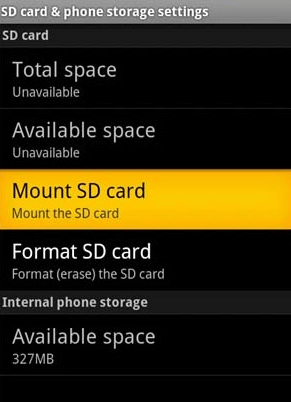
Android App Not Installed Fix – Mount SD Card
Tip 3. Wybierz lokalizację aplikacji mądrze
Jest sugerowane dla użytkowników, aby nie manipulować z lokalizacji aplikacji i niech aplikacja decyduje, gdzie trzeba umieścić. Zawsze najlepiej jest umieścić aplikacje w wewnętrznej pamięci telefonu.
Tip 4. Format SD Card
Jeśli Android app nie zainstalowany błąd występuje, ponieważ karta SD jest uszkodzony, formatowanie karty SD jest konieczne. Jednak proszę zrobić kopię zapasową danych na karcie SD tak, że nie trzeba cierpieć z powodu utraty danych.
Go to Settings > Storage > Format SD Card. Zamontować go z kroków w Tip 2.
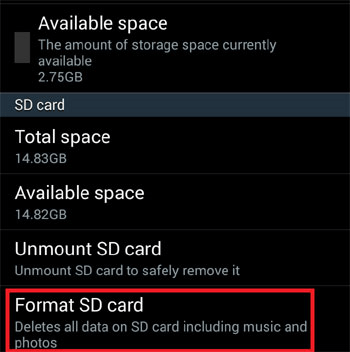
Android App Not Installed Fix – Format SD Card
Tip 5. App Permissions
Błąd Android app not installed może być zwalczany po zresetowaniu uprawnień aplikacji.
Go to Settings > Apps > Reset App Preferences/Reset Application Permissions. Po tym, oprogramowanie firm trzecich może być zainstalowane na urządzeniu.
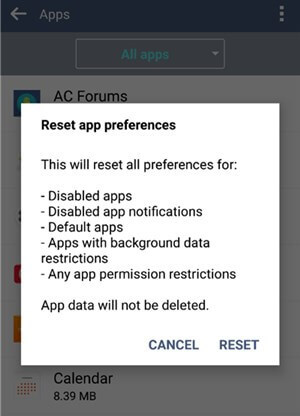
Reset App Permission
Also Read: How to Fix Android is Starting Optimizing App
Tip 6. Spróbuj wyczyścić dane
Jeśli twój telefon i aplikacje dostały źle, ogólnie można również wyczyścić pamięć podręczną i dane instalatora pakietu. Aby to zrobić:
Go to settings > Apps > Package Installer > Click Clear Cache and Data. Po ponownym uruchomieniu telefonu, a następnie sprawdź, czy problem został naprawiony.
Jeśli otrzymałeś komunikat, że „Wystąpił problem z parsowaniem pakietu” podczas instalowania aplikacji na Androida, możesz również znaleźć kilka rozwiązań tego problemu.
Porada bonusowa: Jak przenieść aplikacje z Androida na Androida
Przełączenie się na inny telefon to coś więcej niż tylko uzyskanie nowego telefonu. Po dokonaniu zakupu nowego telefonu, musisz przenieść niektóre ważne dane, takie jak kontakty, wiadomości, zdjęcia ze starego telefonu do nowego telefonu, a następnie pobrać aplikacje na nowy telefon z systemem Android.
Nie ma wątpliwości, że pobieranie aplikacji na Androida jest kłopotliwe i czasochłonne. Trzeba wyszukać aplikację w Sklepie Google Play, a następnie poczekać na proces pobierania i instalacji. Dzięki rozwojowi technologii, innowacyjne narzędzie – AnyDroid może pomóc Ci przenieść aplikacje z Androida na Androida, oszczędzając Ci tych żmudnych procesów. Oto więcej powodów, dla których powinieneś mieć AnyDroid, aby pomóc Ci przenieść aplikacje z Androida na Androida.
- Może pomóc Ci przenieść aplikacje z Androida na Androida bezpośrednio w ciągu kilku kliknięć. Cały proces nie wprowadza nikogo w błąd.
- To zawsze przenosi dane z płonącą szybkością. Według statystyk AnyDriod może przenieść prawie 1,7 GB danych między telefonami z Androidem w ciągu 1 minuty.
- Jest w 100% bezpieczny i pewny. Masz naszą gwarancję, że podczas korzystania z AnyDroid, to nie szkodzi urządzeniu i wypadki, takie jak utrata danych lub wyciek informacji nigdy nie wystąpi.
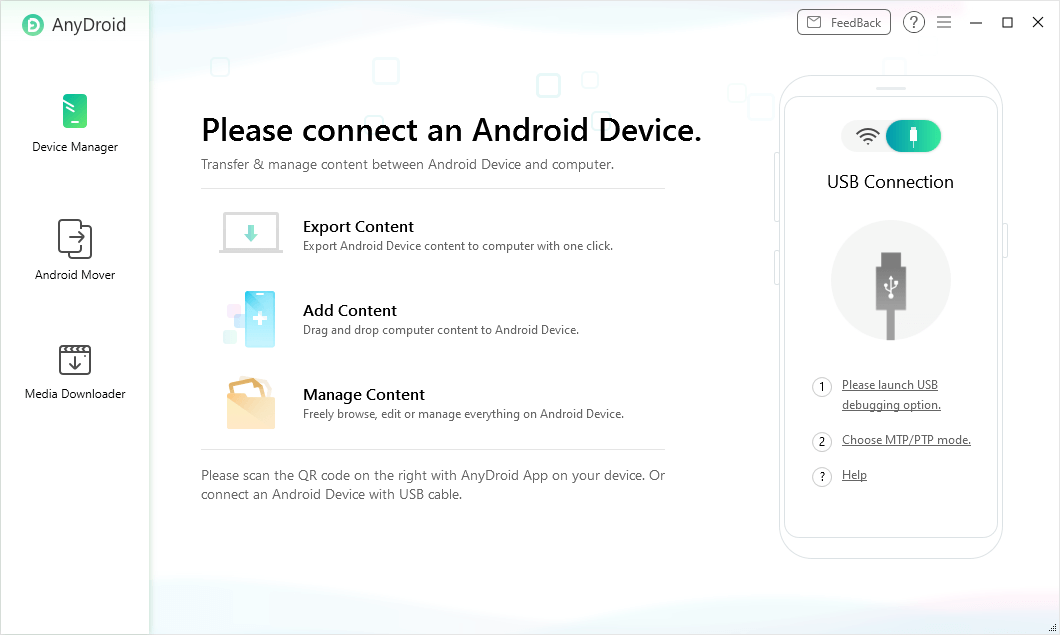
Manage & Transfer Android Data with AnyDroid
Free Download
Free Download
* 100% Clean & Safe
Free Download * 100% Clean & Safe
Jak widać, AnyDroid jest rzeczywiście ładne narzędzie do przesyłania aplikacji z Androida na Androida. Dlaczego nie pobrać go na swój komputer teraz i postępuj zgodnie z tym przewodnikiem, aby przenieść aplikacje z Androida na Androida?
Also Read: Jak przenieść aplikacje z Androida na iPhone’a >
The Bottom Line
To wszystko dla najlepszych 6 wskazówek, aby naprawić nie może zainstalować aplikację na Androida. Czy te wskazówki pomocne? Podziel się swoimi pomysłami w kolumnie komentarza. Jeśli znajdziesz te wskazówki pomocne, proszę dać ten post jak lub podzielić się nim z innymi, tak, że więcej osób może korzystać. Przy okazji, teraz, każdy użytkownik może mieć 3-dniową darmową wersję próbną AnyDroid. Dlaczego nie dostać go do komputera teraz i zapisać z kłopotów zarządzania aplikacjami na telefony z systemem Android?

Członek zespołu iMobie, jak również fan Apple, miłość do pomocy więcej użytkowników rozwiązać różne rodzaje iOS & Android związane problemy.
Pytania związane z produktem?Skontaktuj się z naszym zespołem wsparcia, aby uzyskać szybkie rozwiązanie >
.